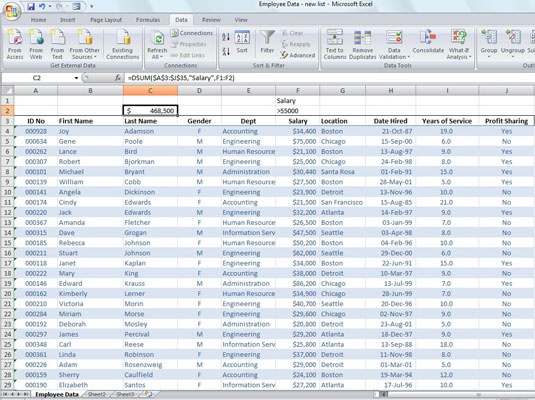Du kan bruge Excel 2007's databasefunktioner til at beregne statistik, såsom total, gennemsnit, maksimum, minimum og antal i et bestemt felt i databasen eller tabellen, når de kriterier, du angiver, er opfyldt. For eksempel kan du bruge DSUM-funktionen i en medarbejderdatabase til at beregne summen af alle lønninger for medarbejdere, der blev ansat efter 1. januar 2000, eller du kan bruge DCOUNT-funktionen til at beregne antallet af poster i databasen for HR-afdeling.
Databasefunktionerne tager alle de samme tre argumenter, som illustreret af funktionen DIVELSE:
=GIVNING(database;felt;kriterier)
Argumenterne for databasefunktionerne kræver følgende information:
-
Database angiver det område, der indeholder databasen. Den skal indeholde feltnavnene i den øverste række.
-
Felt er argumentet, der specificerer det felt, hvis værdier skal beregnes af databasefunktionen (gennemsnit i tilfældet med funktionen DAVERAGE). Du kan angive dette argument ved at sætte feltets navn i dobbelte anførselstegn (som i "Løn" eller "Dato ansat"), eller du kan gøre dette ved at indtaste nummeret på kolonnen i databasen (tæller fra venstre mod højre med det første felt tæller som 1).
-
Kriterier er argumentet, der angiver adressen på det område, der indeholder de kriterier, du bruger til at bestemme, hvilke værdier der beregnes. Dette område skal indeholde mindst ét feltnavn, der angiver det felt, hvis værdier skal evalueres, og én celle med de værdier eller udtryk, der skal bruges i evalueringen.
Følgende tabel viser de databasefunktioner, der er tilgængelige i Excel, sammen med en forklaring på, hvad hver enkelt beregner.
Databasefunktionerne i Excel 2007
| Database funktion |
Hvad det beregner |
| DAGENS |
Giver et gennemsnit af alle værdier i et felt i databasen, der matcher
de kriterier, du angiver. |
| DCOUNT |
Tæller antallet af celler med numeriske indtastninger i et felt i
databasen, der matcher de kriterier, du angiver. |
| DCOUNTA |
Tæller antallet af ikke-tomme celler i et felt i databasen,
der matcher de kriterier, du angiver. |
| DGET |
Udtrækker en enkelt værdi fra en post i databasen, der
matcher de kriterier, du angiver. Hvis ingen post matcher,
returnerer funktionen #VALUE! fejlværdi. Hvis flere poster
matcher, returnerer funktionen #NUM! fejlværdi. |
| DMAX |
Returnerer den højeste værdi i et felt i databasen, der
matcher de kriterier, du angiver. |
| DMIN |
Returnerer den laveste værdi i et felt i databasen, der
matcher de kriterier, du angiver. |
| DPRODUKT |
Multiplicerer alle værdierne i et felt i databasen, der matcher
de kriterier, du angiver. |
| DSTDEV |
Estimerer standardafvigelsen baseret på stikprøven af værdier
i et felt i databasen, der matcher de kriterier, du
angiver. |
| DSTDEVP |
Beregner standardafvigelsen baseret på populationen af
værdier i et felt i databasen, der matcher de kriterier, du
angiver. |
| DSUM |
Opsummerer alle værdierne i et felt i databasen, der matcher de
kriterier, du angiver. |
| DVAR |
Estimerer variansen baseret på stikprøven af værdier i et felt
i databasen, der matcher de kriterier, du angiver. |
| DVARP |
Beregner variansen baseret på populationen af værdier i et
felt i databasen, der matcher de kriterier, du angiver. |
Eksemplet vist i figuren nedenfor illustrerer brugen af databasefunktionen DSUM. Celle B2 i regnearket vist i denne figur indeholder følgende formel:
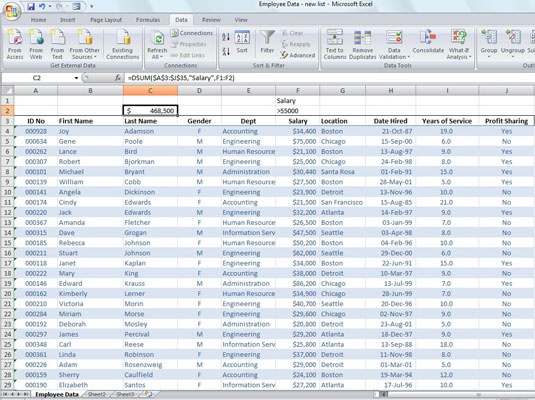
Brug af DSUM til at samle lønningerne over $55.000 i en medarbejderdatabase.
=DSUM(A3:J35,"Løn",F1:F2)
Denne DSUM-funktion beregner summen af alle lønninger i databasen, der er over $55.000. Denne sum er $468.500, som vist i celle B2, som indeholder formlen.
Den database argument er området A3: J35, som indeholder hele databasen, herunder den øverste række af feltnavne. Det felt argument er ”Løn”, fordi det er navnet på det felt, der indeholder de værdier, alt. Endelig er området F1:F2 kriterieargumentet, fordi disse to celler indeholder kriterieområdet, der angiver, at kun værdier, der overstiger 55000 i feltet Løn, skal summeres.